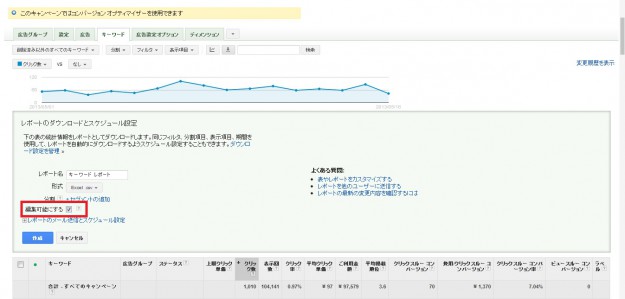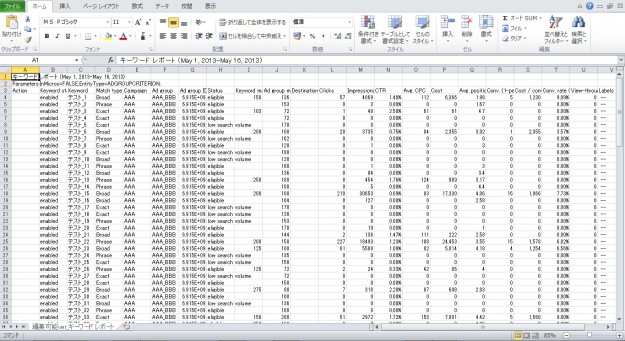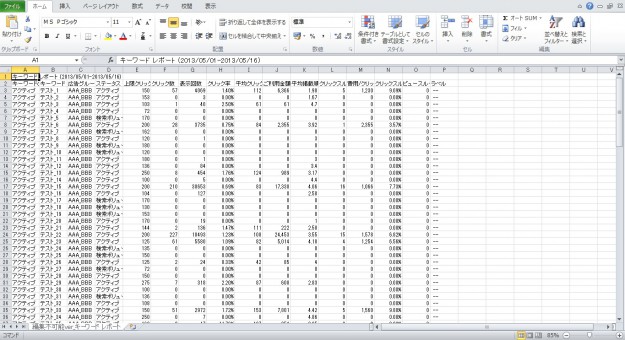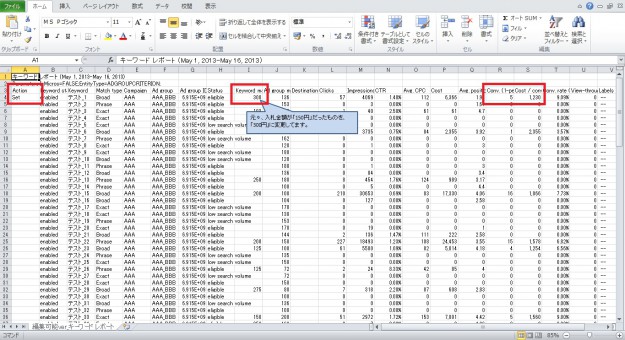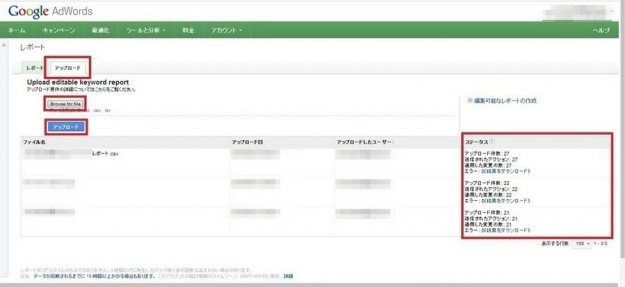突然ですが、Google Adwordsの日々の入札金額の調整はどうされていますでしょうか?
おそらく、特定の期間(今月分とか直近7日間とか)のキーワードレポートをダウンロードして(別にしなくてもいいですが)、そのデータを参考に、管理画面に一個一個直接入力したり、レポートを見ながらAdwords Editorから入力して、送信したりと様々だと思います。
でも、これ、面倒くさくないですか?なぜなら、データと金額調整という2つの数値・データを見ながら、行ったり来たりするから!(おそらく)それが、まとめて確認できて、入力・調整できたら、日々の運用負荷が軽くなるのではないでしょうか?そんな機能が、今回Google Adwordsのキーワードレポートで追加されました。その機能の使い方を、今回ご紹介します!
Google Adwordsキーワードレポートの機能追加の概要
今回の機能追加について、Google上の名称は「キーワード一括アップロード」とされています。
「キーワード一括アップロード」という名称から、実は「入札金額の調整」だけではなく、以下の変更・追加・編集が、キーワードレポートをベースに可能となっています。
- キーワードの追加
- キーワードの削除
- キーワードのステータス変更
- キーワードの上限クリック単価の変更(⇒これが、「入札金額の調整」にあたります)
- キーワードのリンク先URLの変更
- キーワードまたはマッチタイプの編集(⇒キーワードの追加と削除の合わせ技)
全て書き出すと長くなってしまうので、今回は「キーワードの上限クリック単価の変更」に焦点を当てて、その使い方をご紹介します。
使い方
1:Google Adwords管理画面からキーワードレポートをダウンロードします。
2:ダウンロードする際に、「編集可能にする」ボタンにチェックを入れます。
3:「作成」ボタンをクリックして、作成・ダウンロードします。
4:ダウンロードしたキーワードレポートを開きます。ここで、普段ダウンロードしているキーワードレポートと違うことにお気づきになりますでしょうか?
ちなみに、これまでのキーワードレポートは、以下のようなものです。
5:キーワード別に分析していくと、キーワード「テスト_1」がCV5件が取れていて、しかもCPAも1,230円で安い!
ということで、このキーワードから、さらにCVを取りたい!
そこで、入札金額を思い切って150円⇒300円に変更したいとします。
まずは、A列「Action」に「Set」と記入します。
次に、I列「Keyword max CPC」にある「150」⇒「300」に変更します。
これで、保存します。
6:Google Adwords管理画面に戻り、左側のナビゲーション ウィンドウにある「レポートとアップロード」タブをクリックします。
「アップロード」タグをクリックし、「Browse for file」より、先ほど保存したファイルを選択し、アップロードをクリックします。
7:アップロードの結果を確認します。
結果の確認方法として、「ステータス」欄があるので、そこから「適用した変更の数」などの概要を確認することができます。
「結果をダウンロード」という箇所をクリックすれば、今回の変更内容の詳細を確認することもできます。
特にエラーが発生していなければ、これで、先ほど変更した入札金額が管理画面上に反映されます!
これだけ!
以上のように、データの確認と入札金額の調整が、1つのファイル上で行うことができてしまうんです!
ただし、実際に「入札金額の変更」をしてみての注意点があります。
- A列「Action」に記載できるテキストは、「Add(追加)」「Set(設定)」「Remove(削除)」のいずれかのみで、しかもアルファベット必須です。
- 入札金額の変更の対象になるのは「キーワード」であり、「広告グループ」は対象になりません(その為、広告グループの入札金額を変更しても、無視されます)。
今回の「キーワード一括アップロード」に関するGoogleヘルプは、以下から参照できます。
Google Editorとの違い
今回の「入札金額の調整」に関して、Google Editor上でも同様の使い方ができます。
つまり、1つの画面で、一定期間のキーワード別のデータを見ながら、同時に入札金額の調整ができるということです。(「統計情報」を使う方法のことです。)
では、その違いは何かというと、実際に両方使ってみての印象として、膨大なキーワード量の場合、Google Editorは統計情報のダウンロードに時間がかかる反面、管理画面の方がレポートデータ反映が早いような気がしました。
その為、膨大なキーワード量の入札金額の変更であれば、今回の機能を活用し、それほどの量でなければ、Google Editorでもよいというのが、私の結論です。
つまりは、使い方次第ということです。
まとめ
リスティング広告の運用は、膨大なデータの海から、いかに効率的に、最大限の効果を引き出すのか、が肝になります。
その為、今回のような機能追加は、運用業務の負荷軽減の一助になるのではないかと、個人的には思ってます。
Googleは、機能追加が人知れず行われており、いつの間にか「なにかある!?」ということが、往々にしてあります。
機能によっては、負荷軽減になるものもありますので、「なにかある!?」と思ったら、1回使ってみてはいかがでしょうか?